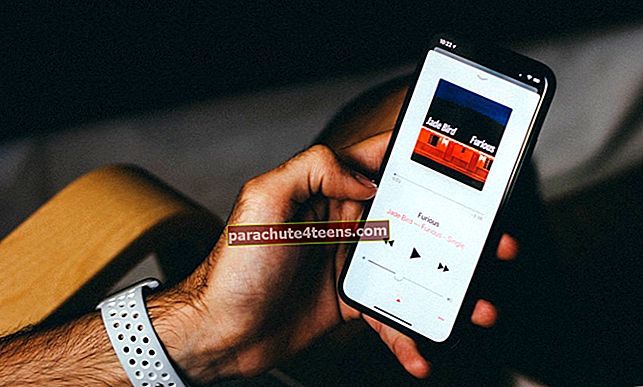Unustasite oma iPhone'i pääsukoodi ja ei tea, kuidas seda lähtestada? Kas iPhone'i ekraanil on kiri „iPhone on keelatud”? Kui jah, siis on kaks uudist - üks hea ja teine halb. Hea uudis on see, et te ei pea muretsema. Teie iPhone pole muutunud telliseks. Kasutades allolevaid lahendusi, saate seda uuesti kasutada. Halb uudis on see, et kui teil pole arvutis või iCloudis iPhone'i varukoopiat, ei saa kõiki teie iPhone'is praegu olevaid andmeid kunagi taastada!
Mida teha, kui unustasite iPhone'i pääsukoodi
- Taastage iPhone'i pääsukood iTunes'i või Finderi abil
- IPhone'i parooli taastamine ilma iTunesita (iCloudi abil)
Esimene asi, mida peaksite tegema, kui olete seadmest lukustatud, on selle varundamine.
Varundage oma lukustatud iPhone
Lukustatud seadme varundamiseks peaksite seadme vähemalt korra oma Maci või iTunesiga sünkroonima, ilma et pärast seda iPhone'i taaskäivitaksite. Selle põhjuseks on see, et teie iPhone'is on usaldusväärne seade PC / Mac. Kui te pole oma iPhone'i kunagi sünkrooninud ja unustasite pääsukoodi, pole sõna otseses mõttes võimalust seda andmete kaotamata taastada.
Eeldades, et olete iPhone'i sünkrooninud, järgige allpool toodud protsessi:
Samm 1. Kõigepealt ühendage seade USB-kaabli abil arvutiga ja käivitage iTunes või kui kasutate macOS Catalina käivitamist Leidja.
2. samm. Nüüd valige iTunes'i jaoks seade klõpsates nuppu iPhone'i logo. Finderi jaoks klõpsake oma iPhone'i nimi.
3. samm. Järgmisena lubage iTunesil oma seade sünkroonida ja varukoopia teha. Finderi jaoks, kui näete Varundage kohe Klõpsake varukoopiate all sellel.
Kui teie iPhone on varundatud, peaksite jaotises „Viimane varundamine” nägema seadme varundamise kuupäeva ja kellaaega.
Kui ülaltoodud meetodil ei saanud te varukoopiat luua ja teil pole ühtegi muud varukoopiat ega iCloudi varukoopiat, siis ei saa sellisel juhul salvestada teie iPhone'is praegu olevaid andmeid. See läheb kaduma, sest järgmiste sammude jooksul kustutame kõik iPhone'ist.
Enne kui järgite mõnda allpool nimetatud sammu:
- Veenduge, et teil oleks Apple ID ja iPhone'i sisse logitud parool. Kui kasutate Apple ID jaoks kaheastmelist autentimist, pidage koodi kättesaamiseks telefoninumbrit või mõnda muud Apple'i seadet
- Kas teil on tugev Interneti-ühendus
Taastage iPhone'i pääsukood iTunes'i või Finderi abil
Samm 1. Veenduge, et teie iPhone pole Maciga ühendatud. Lülitage oma iPhone välja. Nüüd lugege allolev samm täielikult läbi ja jätkake seejärel.
2. samm. Selles etapis ühendame oma iPhone Maciga, hoides taasterežiimi sisenemiseks nuppu. Nüüd, millist nuppu vajutada, sõltub iPhone'i mudelist. Vaadake allpool oma iPhone'i. Hoidke nuppu all, kuni näete taasterežiimi ekraani. Taasterežiimi ekraan ilmub pärast Apple'i logo nägemist.
Kui teil on,
- iPhone X või uuem või iPhone 8/8 Plus: ühendage seade arvutiga, hoides samal ajal nuppu Küljenupp(Lukustusnupp)
- IPhone 7/7 Plus: ühendage seade arvutiga, hoides all Hääl maha nuppu
Kui näete taastekuva, vabastage nupp. (vt pilti allpool)

3. samm. Ühendatud Maci Finder käivitub automaatselt ja ütleb teile, et iPhone'is on probleem. Ja see vajab ajakohastamist või taastamist.
 4. samm. Kliki Taastama.
4. samm. Kliki Taastama.
5. samm. Kliki Taasta ja uuendatud. (Järgmisena nõustuge tingimustega, kui seda palutakse)

Finder või iTunes laadivad teie seadmesse tarkvara alla.
Kui allalaadimise lõpuleviimiseks või töötlemiseks kulub rohkem kui 15 minutit, väljub teie seade taasterežiimist ja peate ülaltoodud toiminguid kordama. Samuti, kui teie Macis on Wi-Fi või Interneti-ühendus katkestatud, võib see öelda „iPhone'i tarkvara oli allalaadimise ajal rikutud”. Ka sel juhul peate iPhone'i lahti ühendama ja uuesti ühendama ning proovima uuesti.
Pärast protsessi lõppu saate telefoni uueks seada või taastada arvuti varundusest või iCloudi varundusest.
IPhone'i parooli taastamine ilma iTunesita (iCloudi abil)
See meetod töötab, kui teie iPhone, mille parooli olete unustanud, on teiega ja ühendatud ka WiFi või mobiilse andmesidega. Seda saab kasutada ka siis, kui teie iPhone on varastatud ja peate sellel oma privaatsed andmed kustutama.
Samm 1. Avage brauser, minge saidile iCloud.com ja logige sisse oma iCloudi mandaadiga (Apple ID)

2. samm. Kliki Leidke iPhone. (Kui küsitakse, täitke iCloudi parool uuesti.)

3. samm. Nüüd alates Kõik seadmed, klõpsake nuppu iPhone'i nimi.

4. samm. Kliki Kustutage iPhone ja järgige lihtsaid juhiseid.


5. samm. Sisestage oma iCloudi parool kui küsitakse. Järgmisel ekraanil saate valida ka näita telefoninumbrit mis kuvatakse ekraanil pärast iPhone'i kustutamist. Samuti saate sisestada sõnumi, mida kuvatakse iPhone'i ekraanil.
Kui kustutamine on lõpule viidud, taaskäivitub iPhone. Nüüd saate selle seada uueks või taastada arvuti varundusest või iCloudi varundusest.
Nii saate oma iPhone'i uuesti kasutama hakata, kui olete parooli unustanud. Nüüd, kas teil õnnestus oma andmed taastada või mitte, sõltub täielikult varukoopiate loomine!
Kui kasutate iTunes'i arvutis või Macis, kus MacOS Catalina ei tööta, on iTunes'i kaudu taastamine võimalus.
Pea meeles ...
Apple, kes muudab iPhone'i paroolisüsteemi tugevaks, on hea turvalisuse ja lõpuks ka meie andmete jaoks. Nüüdsest alates tehke harjumuseks varundada oma iPhone regulaarselt oma Maci / PC-ga või lülitada sisse iCloudi varundamine. Samuti määrake parool, mida mäletate (mida muidugi pole teistel liiga lihtne ära arvata).
Üks professionaalne näpunäide on taaskäivitada iPhone igal nädalal. Pärast taaskäivitamist küsib teie iPhone teie parooli ja ei avane lukku ainult näo ID või puute-ID abil. Kui sisestate oma parooli iga nädal, on tõenäoline, et mäletate seda. Samuti parandab iPhone'i taaskäivitamine mitu väikest tõrke ja hoiab selle tõrgeteta.
Jõudke ka nende postitustega:
- Kuidas leida iPhone'i varundamise asukohta Macis ja Windowsis
- Kuidas kustutada Apple Watchi varukoopiaid iPhone'ist
- TunesKit - lihtne, turvaline ja tõhus viis iPhone'i andmete taastamiseks Windowsis
- Lähtestage iPhone'i või iPadi ekraaniaja pääsukood operatsioonisüsteemis iOS 14/13